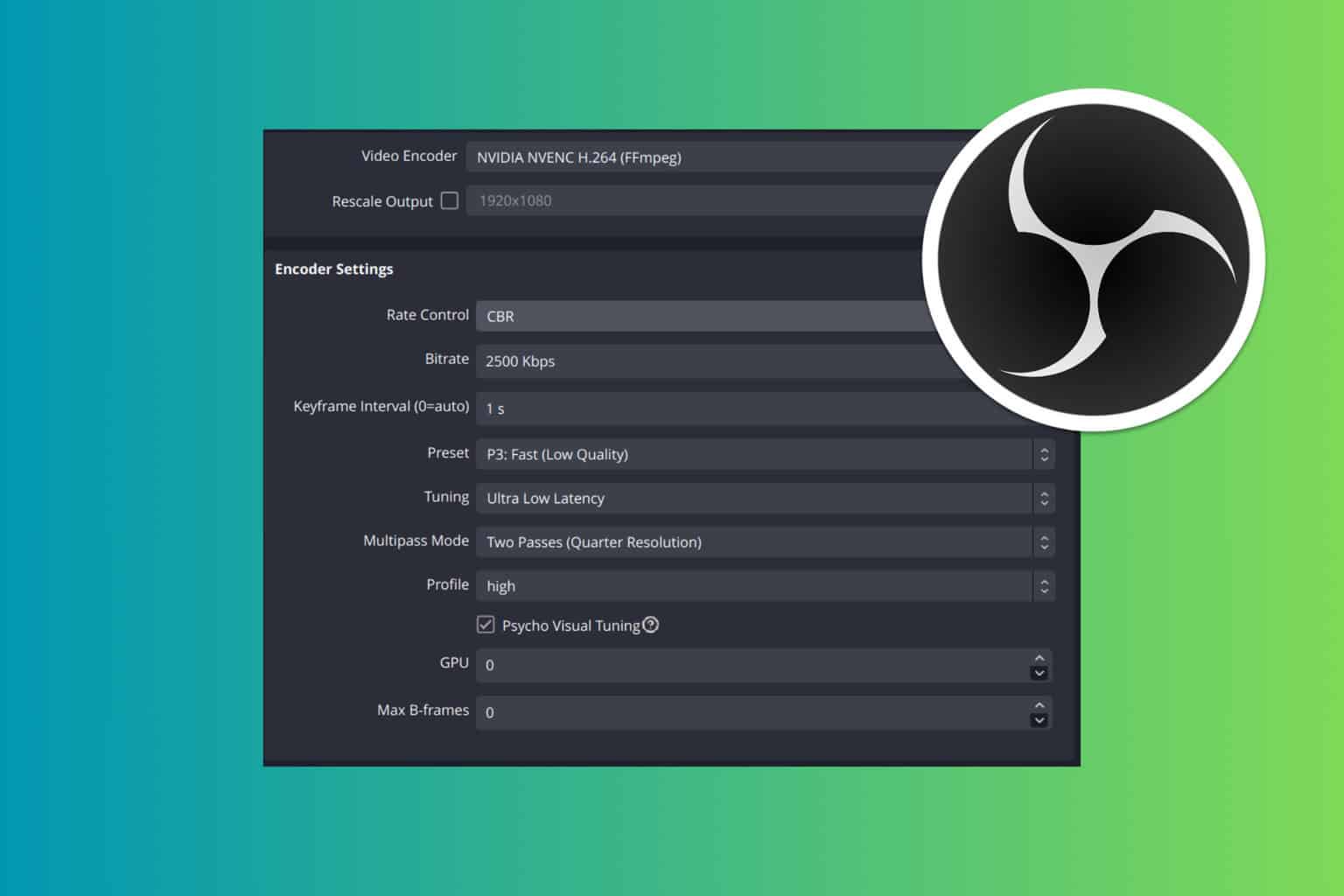نحوه تنظیم بازه فریم کلیدی OBS مناسب برای محتوای خود
خوانندگان به پشتیبانی از گزارش ویندوز کمک می کنند. در صورت خرید از طریق پیوندهای ما ممکن است کمیسیون دریافت کنیم.
صفحه افشای ما را بخوانید تا دریابید که چگونه میتوانید به گزارش Windows کمک کنید تا تیم تحریریه را حفظ کند بخوانید بیشتر
کیفیت پخش جریانی میتواند تجربه بیننده شما را ایجاد کند یا آن را خراب کند، و یکی از جنبههای کلیدی برای درست شدن، فاصله زمانی فریم کلیدی در OBS Studio است. بیایید به چگونگی تسلط بر بازه فریم کلیدی OBS برای اطمینان از کیفیت پخش جریانی بینقص بپردازیم.
چگونه فاصله فریم کلیدی را در OBS Studio تنظیم کنم؟
1. فاصله زمانی Keyframe پیشنهادی
را تنظیم کنید
- برنامه را با کلیک کردن روی نماد OBS در دسکتاپ یا منوی استارت راهاندازی کنید.
- روی دکمه تنظیمات در گوشه سمت راست پایین پنجره OBS Studio کلیک کنید.
- در پنجره تنظیمات، روی برگه خروجی از منوی سمت چپ کلیک کنید.
- با انتخاب آن از منوی کشویی در بالای تنظیمات خروجی، مطمئن شوید که در حالت خروجی پیشرفته هستید.
- گزینه با برچسب فاصله فریم کلیدی را پیدا کنید و آن را روی 2 تنظیم کنید. این تنظیمی است که معمولاً برای اکثر پلتفرمهای پخش جریانی توصیه میشود تا کیفیت و تأخیر را متعادل کنند.
این به پخش جریانی شما کمک میکند تا کیفیت خوبی داشته باشد و در عین حال اطمینان حاصل شود که بینندگان حداقل تاخیر را تجربه میکنند. این یک تنظیم متعادل است که توسط بسیاری از پلتفرمهای پخش جریانی مانند Twitch و YouTube تأیید شده است.
2. تنظیم فاصله فریم کلیدی برای انواع محتوا
- برنامه را با کلیک کردن روی نماد OBS در دسکتاپ یا منوی استارت شروع کنید.
- روی تنظیمات کلیک کنید و روی برگه خروجی کلیک کنید.
- حالت خروجی پیشرفته را از منوی کشویی در بالا انتخاب کنید.
- فاصله فریم کلیدی بر اساس محتوا:
- برای صحنههای ثابت (مانند میز خبر یا برنامه گفتگو): فاصله فریمهای کلیدی را روی ۲ ثانیه تنظیم کنید.
- برای محتوای پویا (مانند رویدادهای ورزشی): فاصله فریم کلیدی را روی ۱ ثانیه تنظیم کنید.
این تنظیم به شما امکان می دهد جریان خود را بر اساس نوع محتوا بهینه کنید و از بهترین کیفیت و عملکرد متناسب با آنچه پخش می کنید اطمینان حاصل کنید.
3. فاصله فریم کلیدی سفارشی برای ضبطهای FPS بالا
- در OBS Studio، تنظیمات را وارد کنید و به خروجی بروید.
- به حالت خروجی پیشرفته بروید.
- در قسمت Keyframe Interval مقادیر زیر را تنظیم کنید:
- برای ضبط FPS بالا (به عنوان مثال، 240 FPS): فاصله فریم کلیدی را بر اساس نیاز خود روی مقداری تنظیم کنید. به عنوان مثال، با تنظیم آن بر روی 1، هر 240 فریم یک فریم کلیدی وارد می شود. همچنین می توانید برای هر 120 فریم از 0.5 استفاده کنید.
اگر فاصله فریم کلیدی را روی 0 تنظیم کنید، این به OBS اجازه میدهد به طور خودکار فاصله فریمهای کلیدی را بر اساس تنظیمات رمزگذاری و الزامات پخش جریانی تنظیم کند.
تنظیمات سفارشی میتواند عملکرد و کیفیت را برای تنظیمات ضبط خاص بهینه کند، بهویژه برای ضبطهای FPS بالا، متعادل کردن اندازه و کیفیت فایل مفید است.
نکات اضافی برای فواصل فریم کلیدی OBS
- تنظیمات مختلف را آزمایش کنید: توصیه میشود فواصل زمانی فریمهای کلیدی مختلف را آزمایش کنید و کیفیت و عملکرد جریان خود را نظارت کنید.
- کنترل استفاده از CPU: فاصله زمانی فریم کلیدی کوتاهتر میتواند بار CPU را افزایش دهد. اگر سیستم شما مشکل دارد، این فاصله را طولانی تر کنید یا سخت افزار را ارتقا دهید.
- نرخ بیت و وضوح را در نظر بگیرید: فاصله فریمهای کلیدی تنها یکی از عوامل متعددی است که بر کیفیت جریان تأثیر میگذارد. متعادل کردن نرخ بیت و وضوح نیز بسیار مهم است.
تنظیم فاصله زمانی فریم کلیدی صحیح می تواند کیفیت پخش و تجربه بیننده شما را به میزان قابل توجهی بهبود بخشد. این تنظیمات را بر اساس نیازهای خاص خود و نوع محتوایی که پخش می کنید، تنظیم کنید.
اکنون که می دانید چگونه فاصله فریم کلیدی OBS را تنظیم کنید،